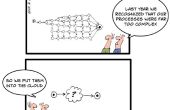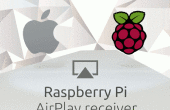Paso 7:3) instalar y configurar servidor de tvheadend - responsable de la recepción de canales de TV
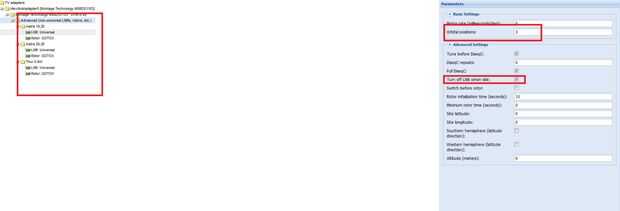
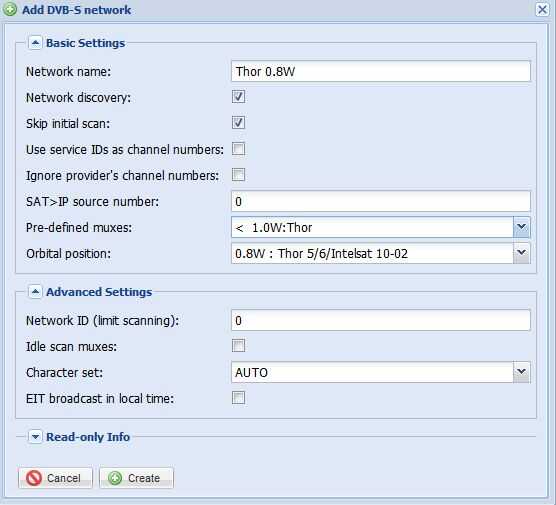
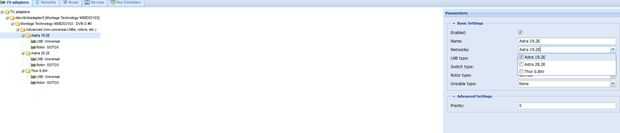
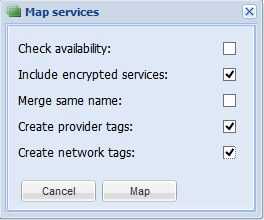
En
este punto, debemos tener un sintonizador de TV de trabajo. En caso de que el comando dmesg informa de error, tenemos que revisar la ayuda para el sintonizador.
El cliente - servidor arquitectura de tvheadend es muy inteligente, como se separa la parte de recepción de la parte del visor. Esto significa, que podemos tener el servidor de TV en un dispositivo y ver los canales en un dispositivo totalmente diferente. La única condición es tener una buena red velocidad entre los 2 dispositivos. Buen medio 4-5 Mbps para los canales SD y 20-30 Mbps para los canales HD.
Tenemos 2 opciones: instalar el binario preconstruido, disponible en el repositorio de la Osmc o de Openelec, o construir nuestros propio de fuentes.
El primero tiene la ventaja de que requiere menos esfuerzo y es más fácil de instalar. Pero no obtener la última versión. Como el tvheadend tiene una buena comunidad, muy a menudo agregan nuevas versiones.
La recomendación sería comenzar con que la versión incluida con la Osmc o Openelec y construir sólo de las fuentes en caso de que nos encontramos con problemas que impiden trabajar correctamente.
Instalar al servidor de tvheadend en OSMC:
Desde la App store (programas -> mi osmc) o desde el repositorio de complemento no oficial de Openelec podemos descargar e instalarlo.
Al final, después de una instalación exitosa de tvheadend, usted podrá acceder a la interfaz web de tvheadend en la siguiente dirección:
http://[IP_ADDRESS_OF_THE_RPI2]:9981
El usuario predeterminado y la OSMC es para ambos osmc Openelec es openelec.
Una vez que estamos conectados a la interfaz web, podemos configurar todo desde aquí. Y sólo desde aquí. Generalmente, los clientes son muy simples, delgados y ofrecen visualización de canal único (o agrupación) y EPG.
Brevemente, se deben hacer los siguientes pasos:
1) configure los adaptadores disponibles
2) definen las redes
3) Añadir Muxes (si ya no está disponible) y análisis para obtener los servicios
4) mapa de los servicios a los canales - más sobre este tema en los siguientes capítulos
3.1. configurar los adaptadores disponibles
Los pasos siguientes deben realizarse
desde la interfaz web del servidor de tvheadend.
-> Ir a la configuración de entradas DVB -> pestaña adaptadores de TV, el adaptador de TV debe ser visible, en el caso de un sintonizador de DVB-S, se deberá leer:
M88DS3103 de la tecnología de montaje: DVB-S #0
En caso de un DVB-C o un sintonizador diferente, deberá figurar el nombre del sintonizador (o el chipset que utiliza).
Si el adaptador de sintonizador no puede verse en esta lista, entonces el sintonizador de TV no es correctamente reconocido. Si has comprado el sintonizador DVBSky, entonces probablemente está utilizando una versión muy antigua de Openelec OSMC y deben ser actualizados, y revisará los cables (USB).
En los pasos siguientes, vamos a usar un sintonizador de satélite DVB-S2, ya que es la instalación más complicada. En el caso del sintonizador DVB-C o DVB-T, los pasos son muy similar, pero generalmente solamente una red será necesario (uno suministrado por el proveedor de cable).
Si el sintonizador está ahí, entonces hay que seleccionar la configuración de nuestro sistema de satélite (si tiene conmutadores Diseq, rotores, etc..)
En nuestro caso, la recepción de satélite está equipada con un LNB (responsable de la recogida de las ondas reflejadas por la antena parabólica y convertir a la gama de 10 a 12 Ghz) y un Diseq 1.2 posicionador, que puede girar la antena parabólica a la ubicación especificada, basada en los comandos recibidos desde el sintonizador de TV.
En caso de utilizar un motor más avanzado de la H-H, la configuración es ligeramente diferente.
De la lista de parámetros hay que seleccionar la opción avanzado (no universal LNBs, rotores, etc.). En caso de que tenemos un 1.1 Diseq, interruptor ordenada y LNBs múltiples, se seleccionará la opción correspondiente.
La casilla de verificación 'idle scan' quedará marcada, como con los granos < 4.3 puede causar problemas con el controlador. Además no es que buen despertar en la noche con su plato en movimiento, como tvheadend analiza periódicamente los Muxes disponibles (listas de frecuencia). Si desea actualizar la lista de canales, usted puede activar esto manualmente. La exploración inicial es una buena idea, como empezará a la derecha después de la instalación.
A continuación, debemos configurar cuántas posiciones orbitales (satélites por ejemplo) lo que desea incluir. En nuestro caso, nos gustaría ver sólo canales en 0,8 w, 19.2E 28.2E satélites (estos contienen los canales rumano, Reino Unido y alemán). Esto significa que los 3 satélites, tan 3 posiciones orbitales. Una vez que ha elegido las posiciones orbitales, se añadirán nuevos elementos a la lista de la izquierda. Estos pueden cambiar el nombre libremente para adaptarse a nuestro perfil de nomenclatura.
(Ver primera foto)
En
este punto, es necesario asignar una posición orbital (satélite) a una red.
Un poco de historia acerca de por qué es necesario este:
Tvheadend es un versátil servidor y servidor varias combinaciones de la red de DVB-S y DVB-C, DVB-T, IPTV.
En el caso de DVB-C y DVB-T, generalmente tenemos una red, ya que tienen un proveedor solamente - es decir por cable proveedor o terrestre.
Pero en el caso de DVB-S, cada satélite es visto como una red, por lo tanto, para cada posición orbital que tendremos que definir una red separada.
En nuestro ejemplo, para los 3 satélites, 0,8 w, 19.2E y 28.2E tenemos 3 redes. Más tarde estos se asignan a cada una de las posiciones orbitales.
Si conectamos un DVB-C o un sintonizador de DVB-T además, entonces sería crear una red de 4, vamos a decir Cable y asignar al adaptador DVB-C.
Así que para agregar una nueva red, vamos a la configuración -> entradas DVB -> pestaña red, agregar una nueva red (seleccione DVB-S, ya que tenemos un sintonizador de satélite conectado) y luego completa como en la segunda foto.
En
este caso, hemos añadido una nueva red para el 0.8W posición orbital (satélite)
Aquí, tenemos que tener cuidado de varias cosas. En primer lugar, debemos añadir un sugestivo nombre para la red, luego seleccione la posición orbital. Esto es necesario conocer qué Muxes deberá mostrar para esa red. Se almacenan en archivos xml, generalmente deberá estar actualizado y contener los datos necesarios. Si no es así, tenemos que agregarlos manualmente. Para la recepción de satélites, esta información puede encontrarse aquí:
Para la recepción terrestre o cable, el proveedor del servicio podría dar esta información. Si no, entonces busca en internet debe dar algunos enlaces a foros donde se encuentra esta información.
Una vez que seleccionamos la posición orbital, también podemos seleccionar qué Muxes será utilizado (es decir, los transpondedores, como llaman en el mundo vía satélite. Esto es básicamente una lista de frecuencia - con algunos parámetros adicionales). Una vez puesta en marcha, asegúrese de que el análisis en inactividad Muxes no casilla por las razones antes mencionadas.
Tenemos que repetir este procedimiento para agregar una red para cada posición orbital.
Una vez hecho esto listo, podemos volver a la pestaña de adaptadores de TV, y para cada posición orbital que hemos añadido (en nuestro ejemplo 3), hay que asociar la red creada previamente con este satélite.
En la ficha LNB, seleccionamos el tipo Universal, ya que es el más común.
Si tenemos un Diseq mandó interruptor LNB, seleccionamos aquí, y de rotor, seleccione USALS (en caso de un motor H-H) o seleccione GOTOX, en caso de el posicionador Diseq 1.2 (uno que lleva un motor de la C.C. para mover la parabólica). En nuestro ejemplo el setup tiene un posicionador, así que seleccionamos la segunda opción. El menú de la izquierda cambia para reflejar esto (ver cuadro no. 3)
Vez
Estamos listos, podemos seguir adelante y explorar los Muxes (transpondedores). Como ' marcada exploración inicial, tan pronto como se añade una red, empezará. Generalmente, Muxes contienen también información sobre otros Muxes, y se actualizará la lista de Muxes durante la exploración. Si hemos configurado todo correctamente, en la ficha de los Muxes, una vez que la ficha Estado de exploración alcanza IDLE (pendiente medio esperando exploración y medio activo exploración actualmente inactivo significa que ya fue analizado), deberíamos tener la ficha de servicios ya poblada.
En el caso de la ficha del resultado de la exploración muestra un error para cada uno de los Muxes, y no son aceptables, significa que no podría trabar en esas frecuencias. La causa será la mayoría de las veces que no estamos posicionados correctamente en el satélite. Comprobaremos otra vez en la ficha adaptadores de TV que hemos configurado correctamente los rotores, y que el posicionador muestra el número almacenado correcta para el satélite.
Una vez hemos analizado todas las redes, tenemos que comprobar que los servicios contienen todos los canales que nos interesan.
Podemos asignar todos los servicios a los canales a la vez, o podemos seleccionar uno por uno sólo de aquellos que presentan interés para nosotros. Presionar el mapa todo el botón, se abrirá una ventana similar a la imagen nr. 4.
Como
sólo hemos analizado los Muxes, no estamos obligados a marcar la primera casilla de verificación, como luego tvheadend sintonizará a cada canal para comprobar que está bien, antes de la asignación. Esto es desperdiciador de tiempo e innecesaria.
Hay una casilla de verificación, con respecto a la combinación de mismo nombre. Esto necesita una explicación.
Los servicios son diferentes de los nombres de canales. Podemos tener un canal, digamos que HBO en diferentes satélites de diferentes proveedores. También podemos tener HBO en una red de DVB-C y también en 2 satélites diferentes. Si combinarlos, se considerará como el mismo canal, y en caso de que usted quiere transmitir, elegirá automáticamente la red que está disponible. Esto es útil si tiene varios adaptadores y múltiples usuarios.
Si queremos ver los canales en la manera clásica (es decir - saber que un determinado canal en un determinado satélite/pertenece a un proveedor específico) no marque esto.
Clasificación de los canales es fácil, se explicará más adelante.
Si explora un montón de satélites, veremos que nos terminará con una gran lista de canales.
Para mostrar todos ellos en Kodi hará inutilizable, como significa miles de canales.
Necesitamos alguna agrupación, como en enigma2 en cajas, basado en los satélites, proveedores, etc..
Aquí viene la ayuda del canal etiquetas, accesibles desde Configuración -> canal/EPG-> Etiquetas de canal.
Básicamente, una vez que escanee los Muxes, tvheadend crea los canales y etiquetarlas basados en algunas propiedades, como el nombre de la red, los proveedores y mucho más.
Desde este menú podemos seleccionar cual de las etiquetas que nos interesa. Por ejemplo, podemos seleccionar el nombre de las 3 redes que hemos creado anteriormente. Esto nos permitirá agrupar de Kodi cliente basado en las posiciones orbitales (satélites). Si preferimos agrupación basada en proveedores, tenemos que seleccionar los proveedores que nos interesa y los canales que tienen esta etiqueta aparecerá un único aquellos, una vez que seleccionamos este grupo desde el cliente de Kodi. También podemos agrupamos en Ramos, pero es un poco distinto en enigma2, pero si es necesario, también éstos podrían configurarse.
En este punto, deberíamos podemos para canales FTA (libre-a-aire) de flujo adecuados de la interfaz web, una vez usted haga clic en el enlace del juego desde la pestaña servicios o canales.
Nota: Necesita VLC para la reproducción, debe instalarse antes de iniciar la secuencia.